Mách bạn mẹo xử lý iPhone 7 bị đen màn hình
iPhone 7 bị đen màn hình khiến bạn giật mình hoảng hốt? Đừng quá lo lắng mà hãy bình tĩnh áp dụng một số biện pháp khắc phục được gợi ý trong bài viết sau.
Màn hình smartphone là nơi người dùng thực hiện hầu hết tất cả các thao tác trên chiếc điện thoại của mình. Đây cũng là nơi hiển thị những thông tin quan trọng nhất mà qua đó, người dùng có thể sử dụng được các tính năng hữu ích của smartphone. Đây chính là lý do vì sao dù là bất kì chiếc điện thoại nào thì các lỗi về màn hình cũng đem đến cho người dùng sự khó chịu, bất tiện và bực tức. Tất nhiên, iPhone 7 cũng không phải là ngoại lệ.
Là một chiếc điện thoại cao cấp nhưng iPhone 7 cũng không thể tránh khỏi các lỗi hư hỏng thường gặp, trong đó có lỗi iPhone 7 bị đen màn hình, khiến người dùng không thể thực hiện được bất kì một thao tác nào nữa. Lúc này, điều bạn cần làm là áp dụng ngay những thủ thuật được gợi ý dưới đây.

Dấu hiệu - nguyên nhân của iPhone 7 đen màn hình
Dấu hiệu của lỗi iPhone 7 đen màn hình
➢ Bạn đang sử dụng máy như bình thường thì bỗng nhiên máy tắt nguồn đột ngột, màn hình iPhone 7 tự nhiên bị tối và dù bạn cố gắng khởi động lại thì máy vẫn không thể hiển thị lại.
➢ Màn hình đen nhưng bạn vẫn có thể nghe thấy tín hiệu thông báo cuộc gọi, tin nhắn đến.
Nguyên nhân dẫn đến lỗi này:
➢ Bạn sử dụng máy liên tục trong thời gian dài khiến máy hết sạch pin mà không biết. Khi máy hết pin, chắc chắn máy sẽ tắt nguồn và không có đủ năng lượng để khởi động lại.
➢ Bạn cập nhật phần mềm cho máy nhưng trong quá trình cập nhật lại xảy ra lỗi.

➢ Bạn cài đặt một ứng dụng nào đó không tương thích với máy, gây ra hiện tượng xung đột hệ thống khiến cho màn hình iPhone 7 bị tối đen dần.
➢ Chiếc iPhone 7 của bạn bị rơi hay va chạm mạnh khiến các vi mạch, linh kiện bên trong bị hư hỏng.
Làm gì khi iPhone 7 bị đen màn hình?
Khi màn hình iPhone 7 tối đen, bạn nên áp dụng một số biện pháp sau để khắc phục sự cố khó chịu này:
➥ Khởi động lại máy
Trước tiên, bạn hãy thử khởi động lại máy bằng cách nhấn giữ đồng thời nút Nguồn và Giảm âm lượng, đến khi logo quả táo cắn dở xuất hiện là được. Nếu máy không thể khởi động, bạn hãy sạc pin cho máy trong khoảng 30 phút rồi thực hiện lại biện pháp này. Nếu sau khi sạc pin, máy vẫn không thể hiển thị thì bạn hãy áp dụng biện pháp tiếp theo.
➥ Restore iPhone 7
Để Restore lại iPhone 7, bạn hãy kết nối điện thoại của mình với máy tính có cài đặt iTunes (tắt máy nếu thiết bị chưa tự tắt) và đưa iPhone 7 về chế độ DFU bằng cách nhấn giữ nút Nguồn và Giảm âm lượng trong khoảng 10 giây, sau đó thả nút Nguồn ra nhưng vẫn giữ nút Giảm âm lượng trong 5 giây nữa. Nếu bạn thấy màn hình của máy vẫn có màu đen, không hề có thêm thông báo nào khác thì chứng tỏ máy đã được đưa về chế độ DFU thành công.
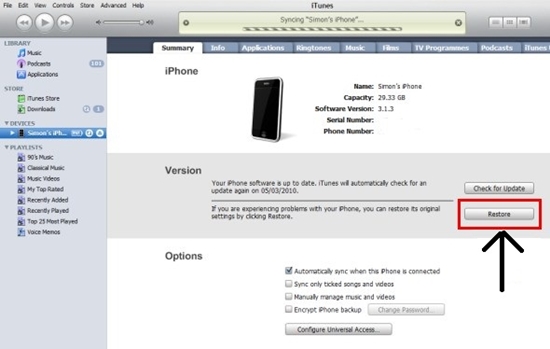
Sau khi máy tính thông báo đã nhận iPhone 7, bạn hãy nhấn phím Shift trên bàn phím máy tính và nhấn nút Restore trên iTunes để đưa máy về trạng thái cài đặt gốc. Bạn lưu ý điều này sẽ xóa hết dữ liệu có trong điện thoại nên hãy đảm bảo Back up dữ liệu trước khi tiến hành.
Lúc này, iTunes sẽ tự chạy và khởi động lại điện thoại. Bạn sẽ khắc phục thành công lỗi iPhone 7 bị đen màn hình nếu như sau đó, màn hình của máy có thể hiển thị như bình thường. Còn nếu không, bạn cần phải đem máy đến các trung tâm sửa điện thoại FASTCARE để được kiểm tra và xử lý chính xác lỗi hư hỏng.
Chúc các bạn thành công!
Đừng bỏ lỡ: Giúp bạn xử lý iPhone 7 bị hở sáng màn hình














Hãy để lại bình luận của bạn tại đây!